Kaggle GPU使用 及 各种有用的功能
地址:https://www.kaggle.com/
创建 notebook
- 进入主页,在左侧选择
code
![]()
- 选择新建
![]()
- 剩下的操作步骤就跟 jupyter notebook一样了
![]()
导入kaggle数据集
- 进入notebook,选择右侧的
Add Data
![]()
- 输入想要的数据集,这里以
d2l-Classify-Leaves李沐老师的竞赛为例。先右上角search,再add即可
![]()
- 导入效果如下
![]()
读取导入的数据集
- 以读取
test.csv为例,先点击 开关 的按钮,连接内核
![]()
- 连接内核后可点击,查看资源的使用情况
![]()
- 在cell里编写代码, 这里csv的路径可以通过:右侧的Data框选择数据集,然后点击复制即可
![]()
import pandas as pd
df = pd.read_csv("../input/d2lclassifyleaves/test.csv")
df
output:
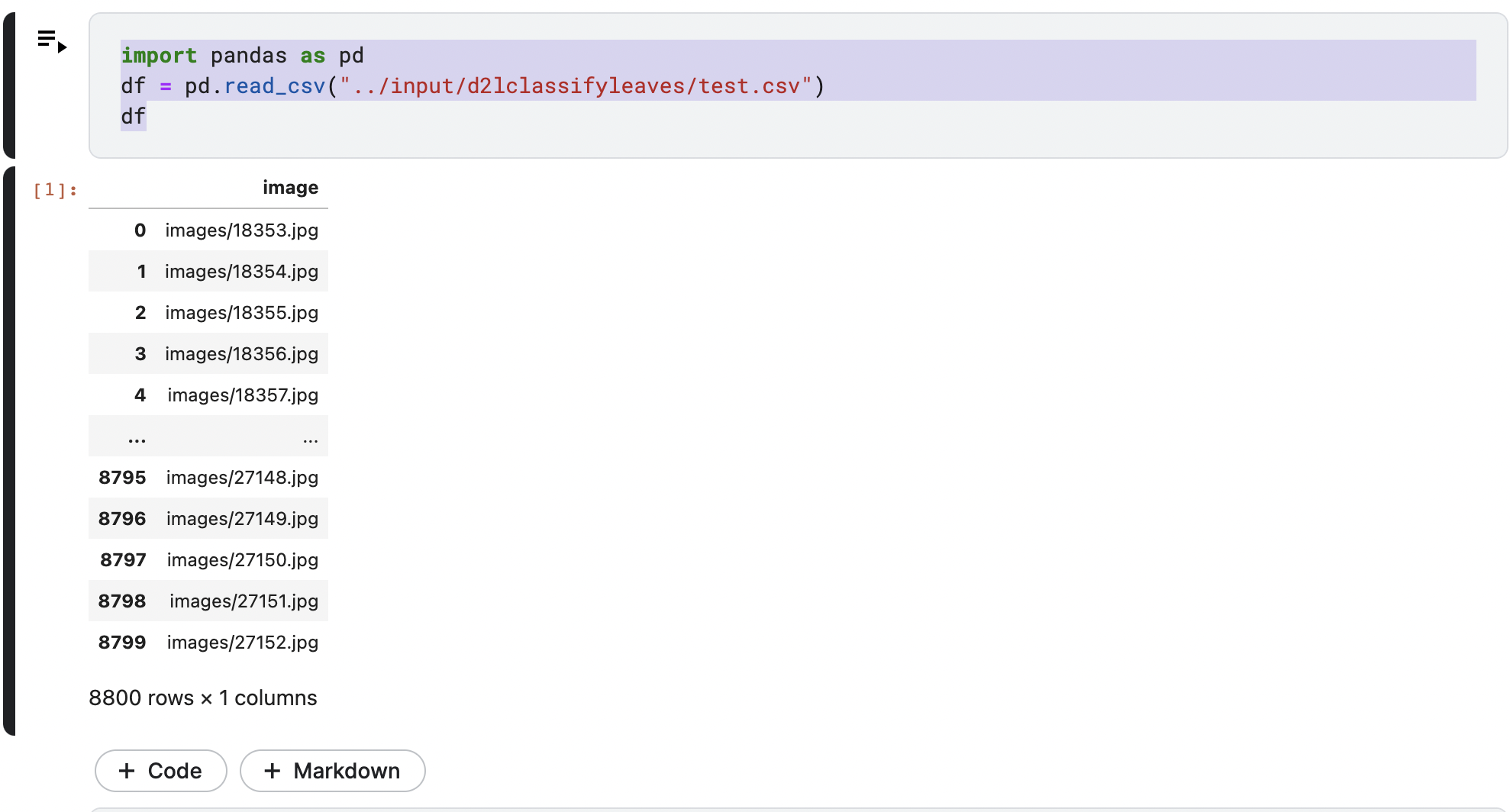
使用GPU加速训练
- 点击右上角的更多->加速器->GPU or TPU
![]()
- 会提示,每周最多使用38小时
![]()
- 效果如下
![]()
- 查看分配的GPU情况,在cell里输入
! nvidia-smi
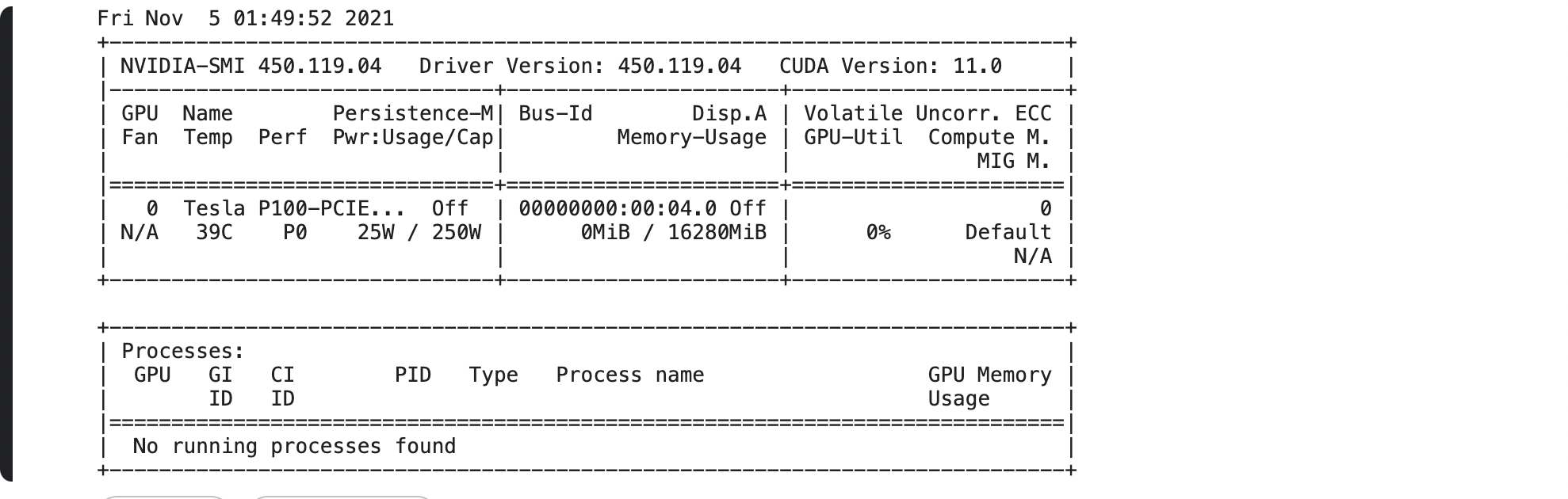
可以看到分配的是P100
离线跑模型
有时候跑模型需要半天甚至更久,那么就需要在后台跑模型了
- 先在notebook编写好代码,然后选择右上角的
Save
![]()
- 勾选保存
![]()
- 在
Advanced中选择 gpu加速
![]()
- 选择
Save,在右下角会出现活动
![]()
- 注意:在后台运行过程中,是看不到执行步骤和输出的,只有整个代码跑完才行,成功后显示如下
![]()
- 点击该活动可以看到
![]()



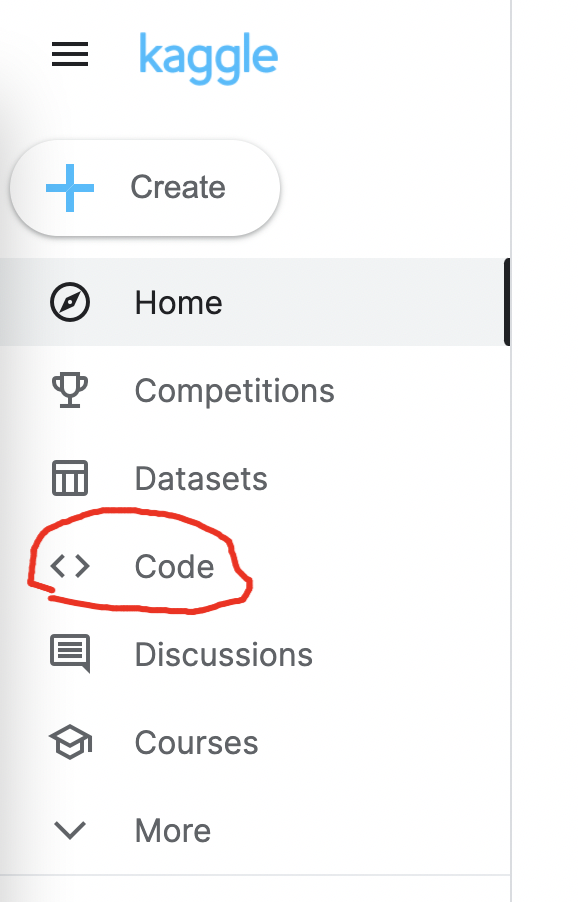
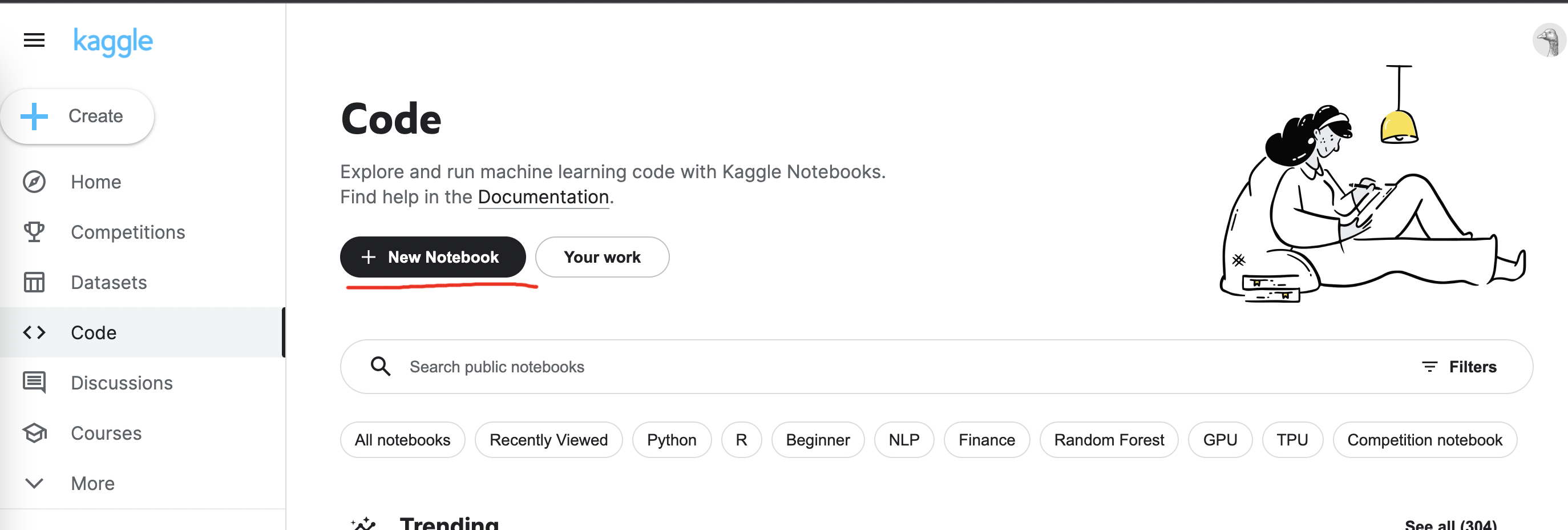
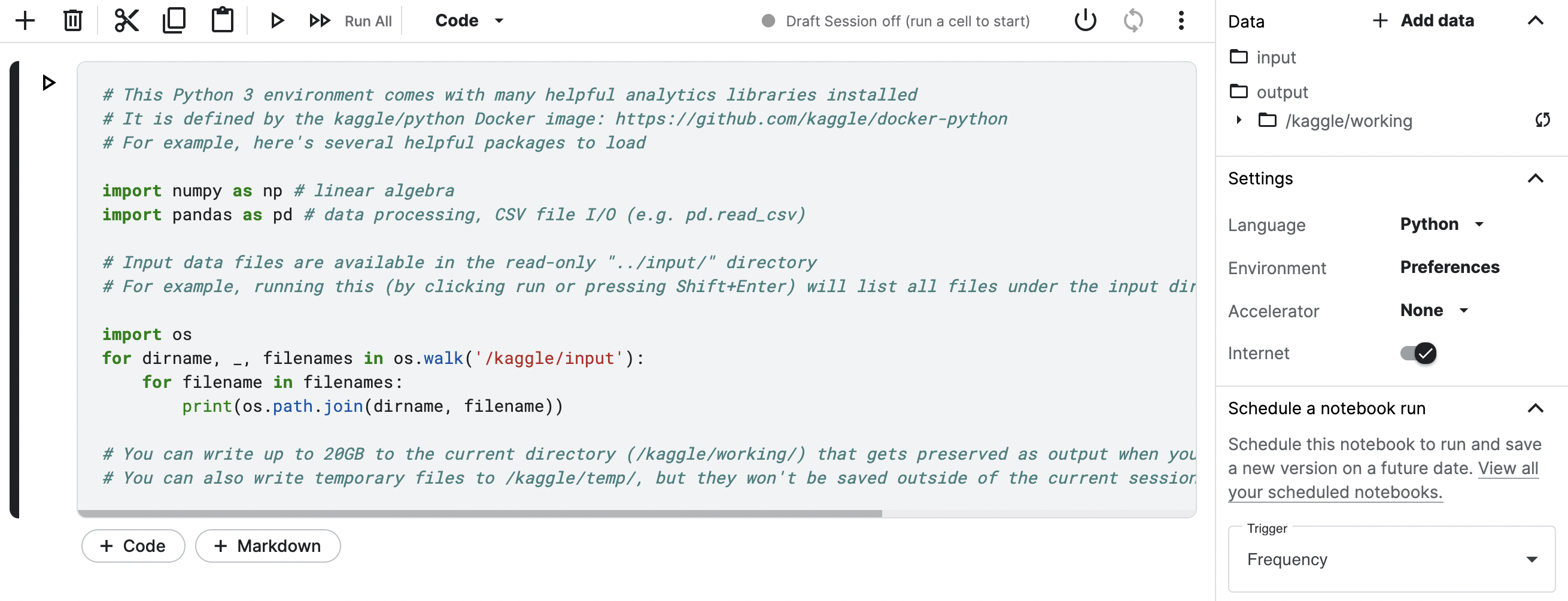
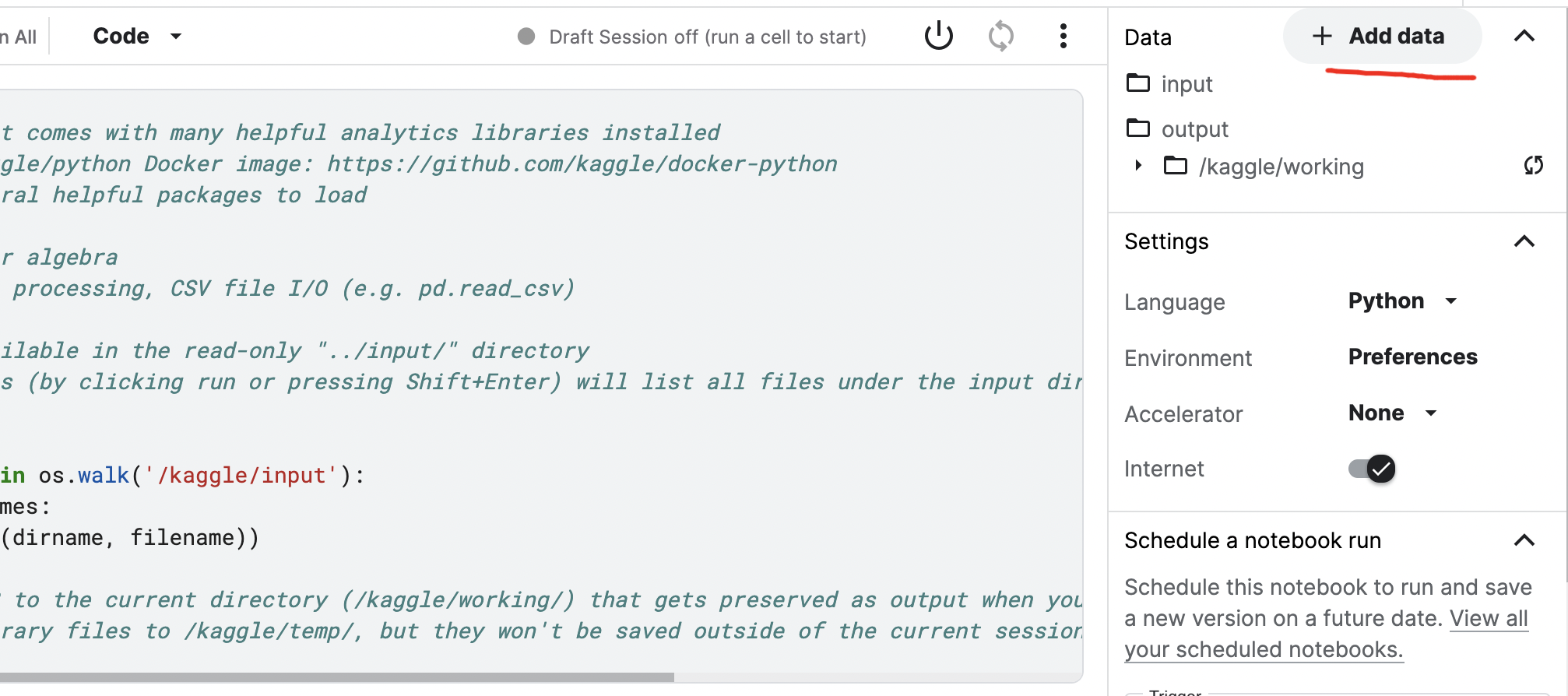
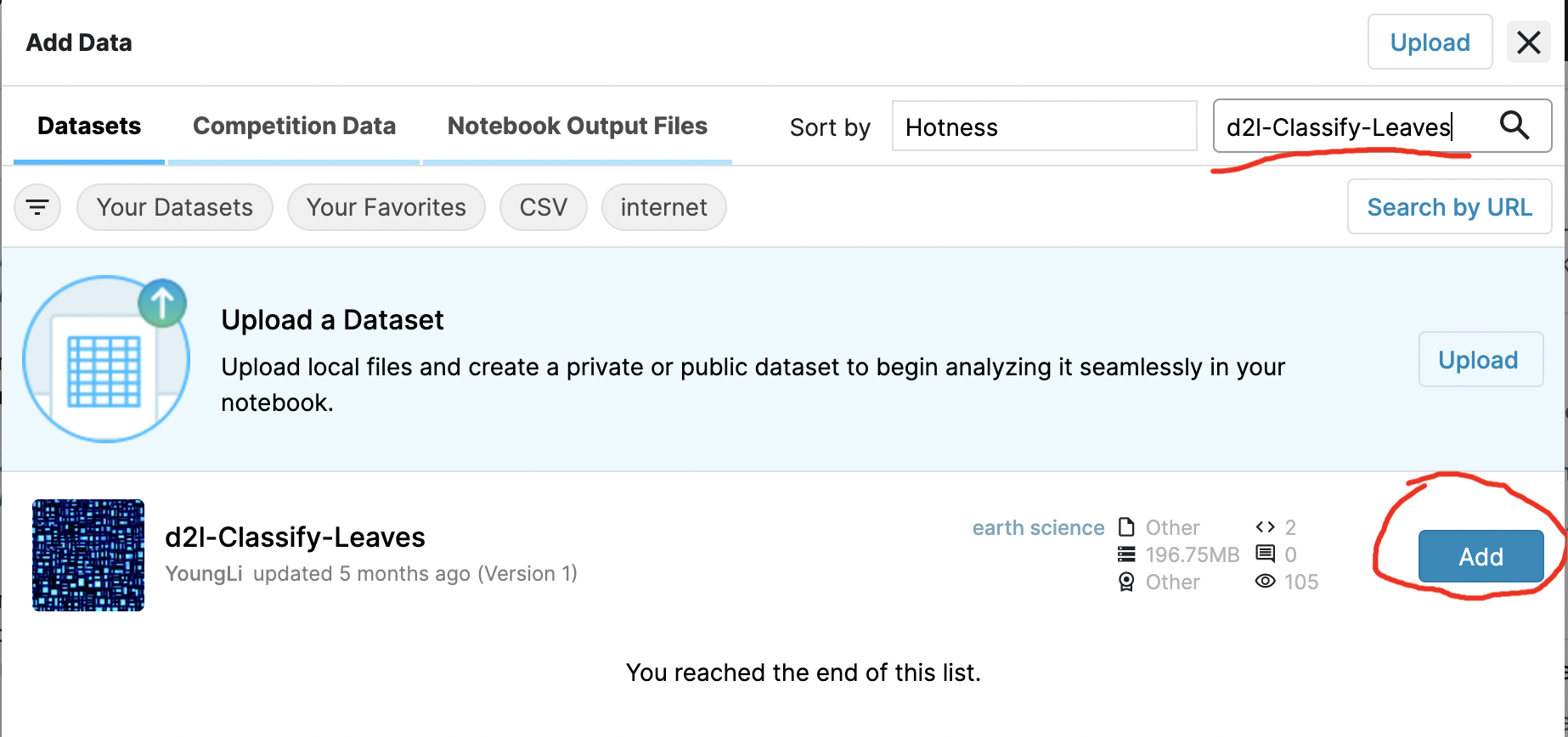
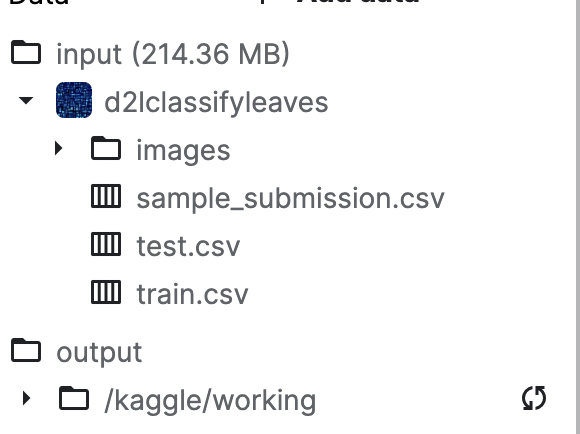
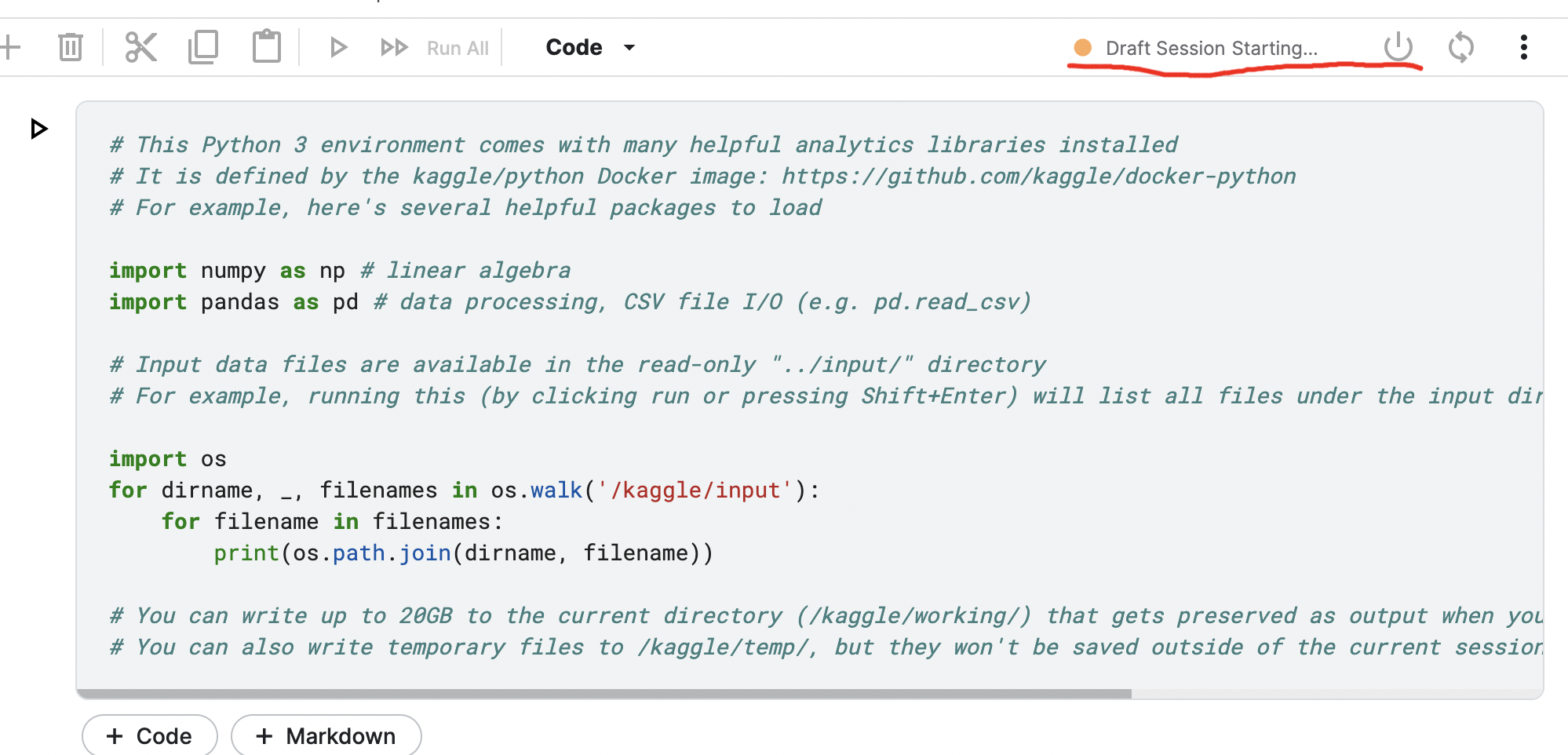
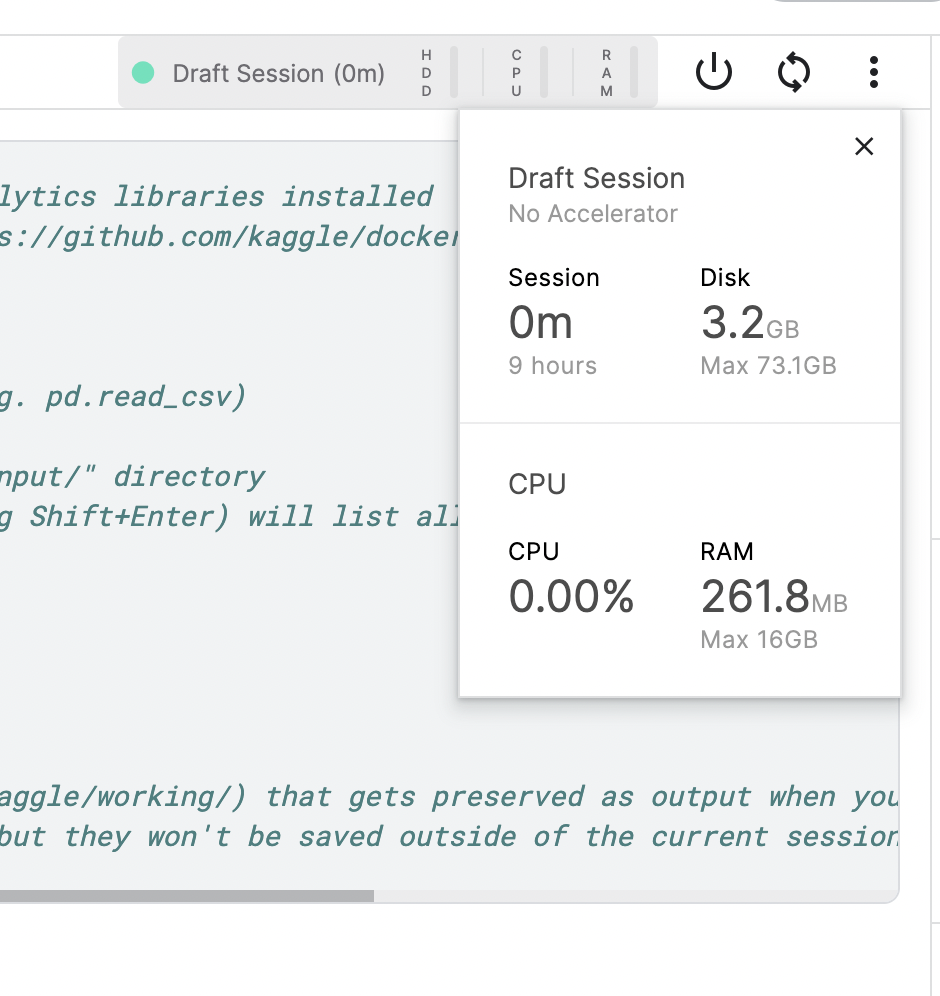
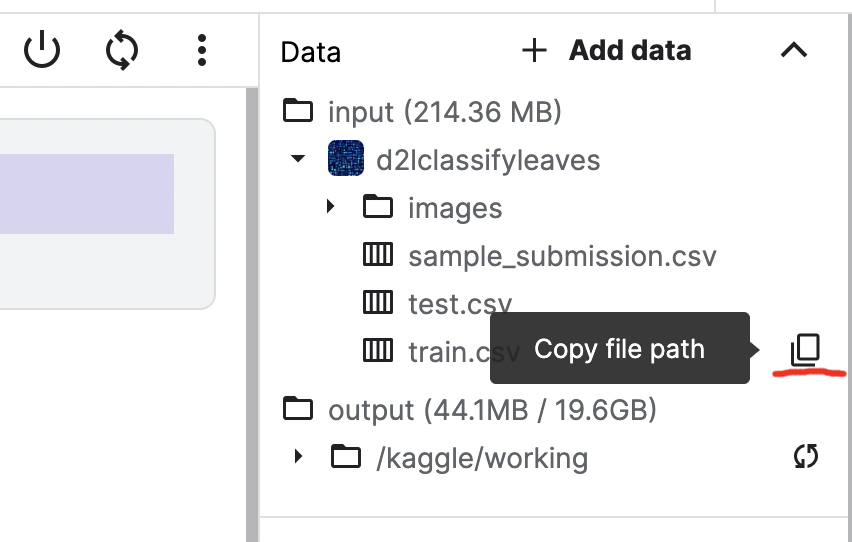
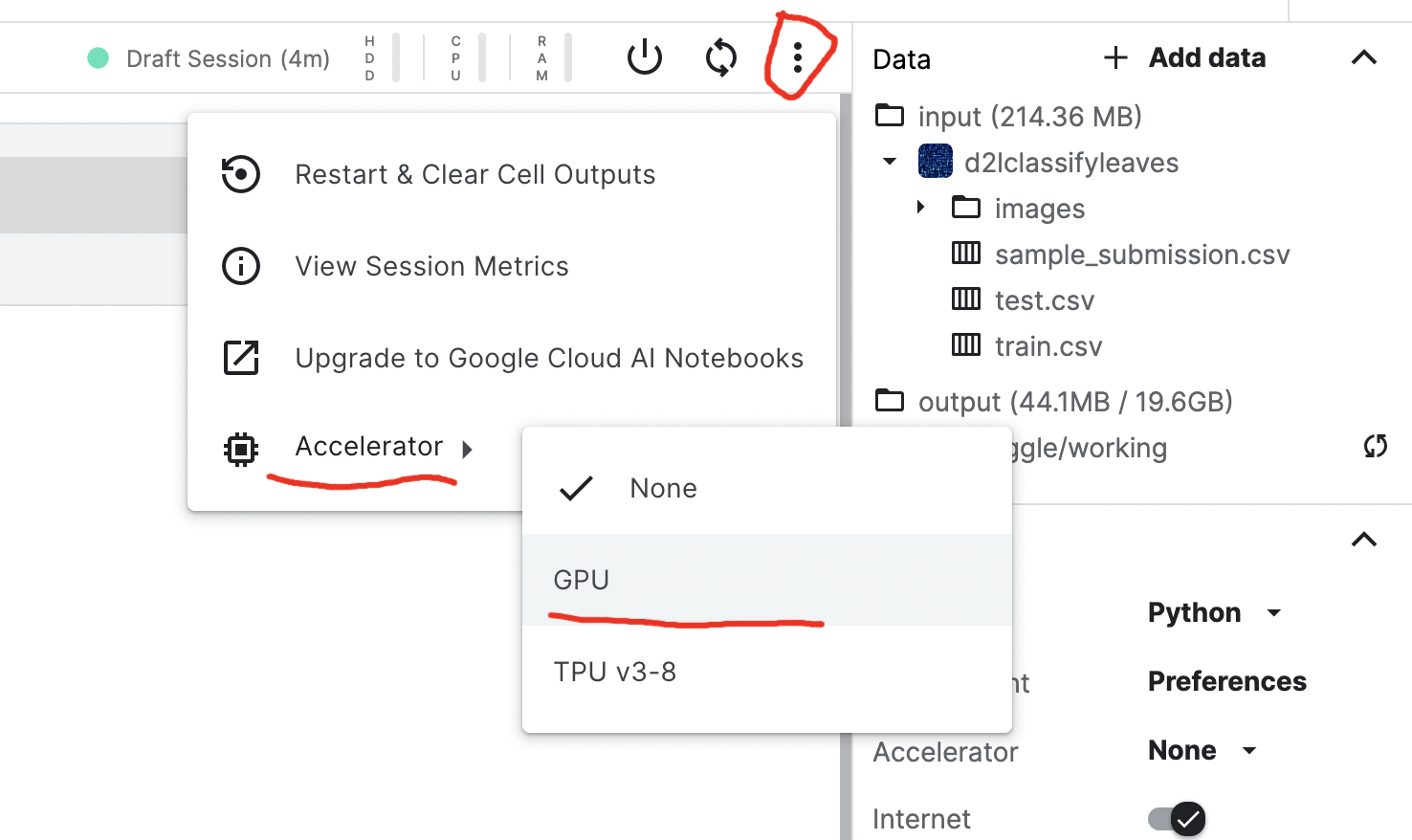
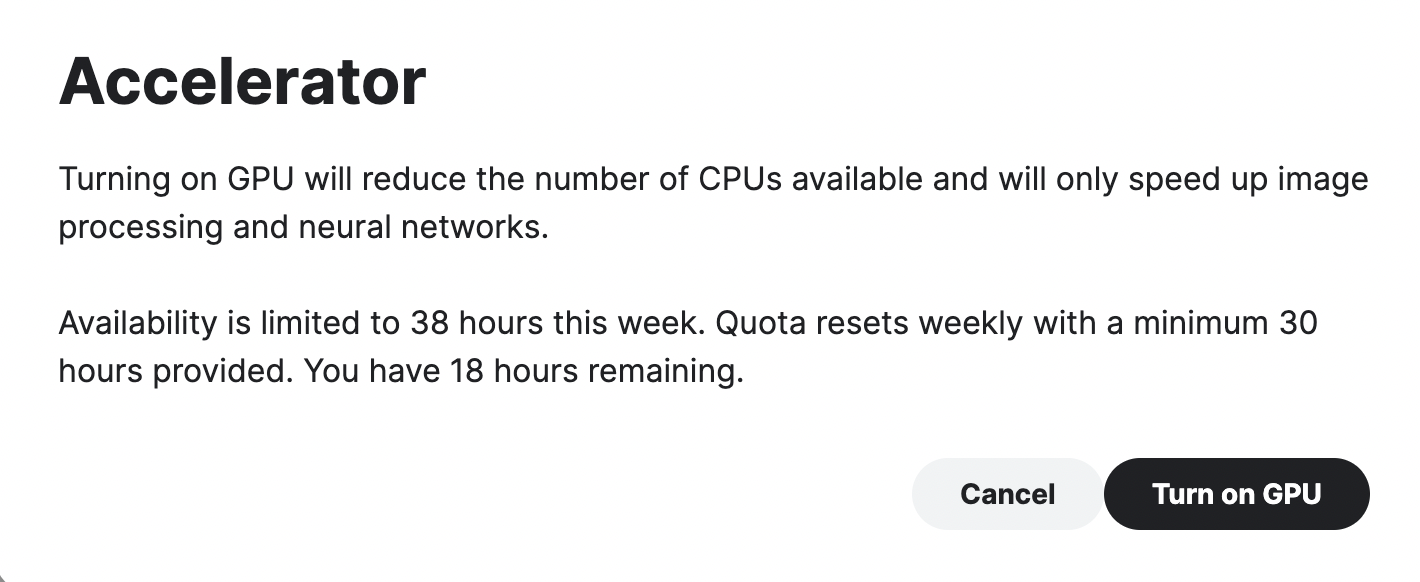
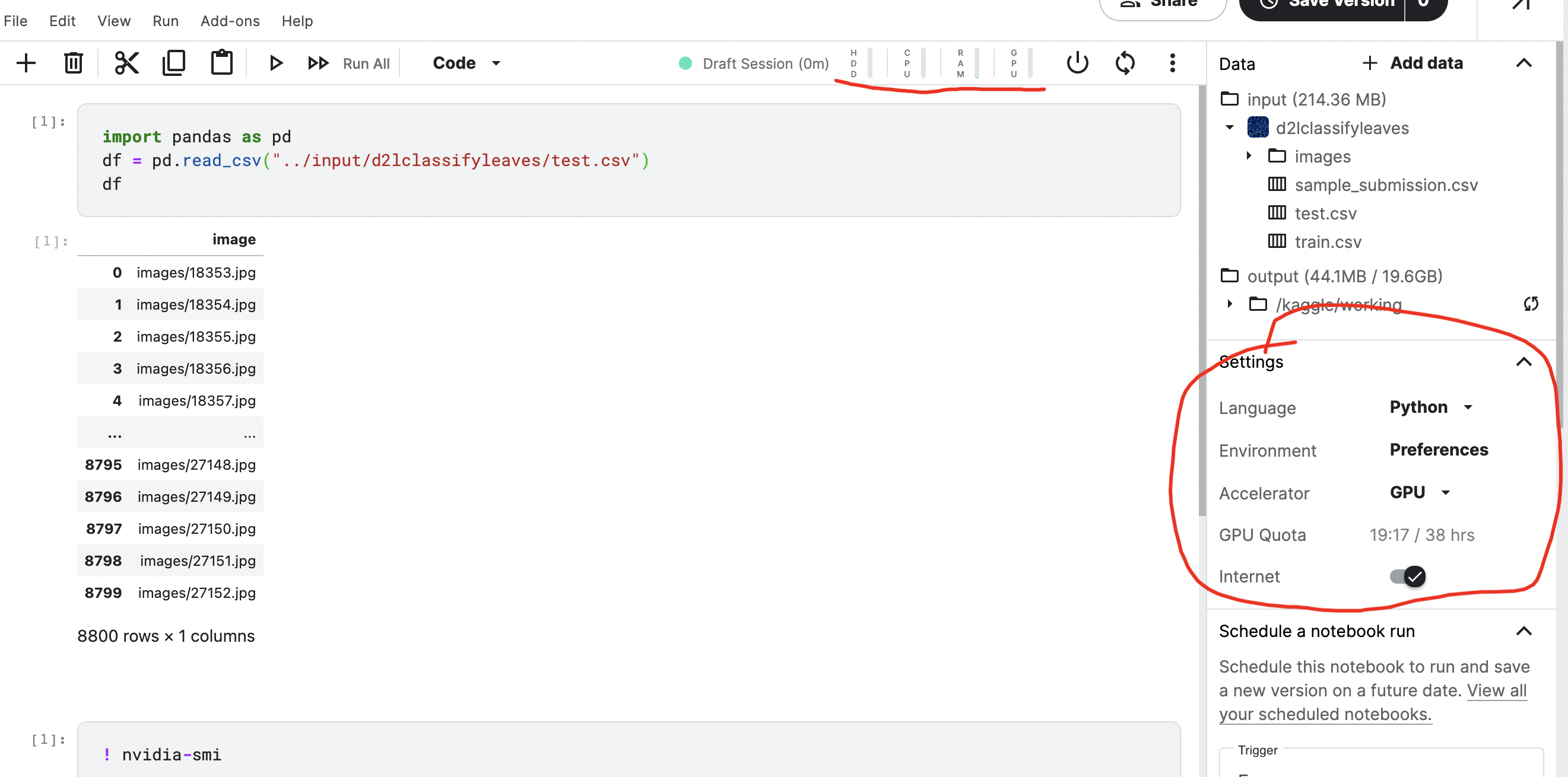
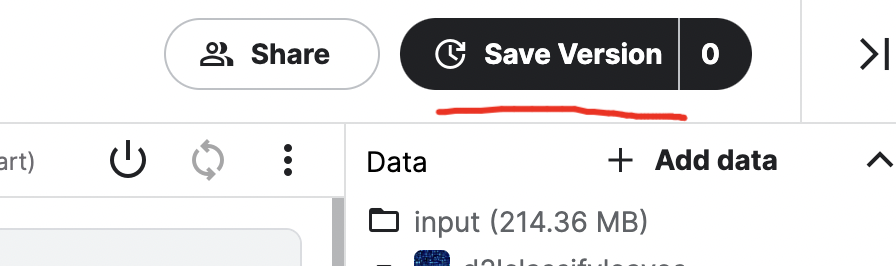

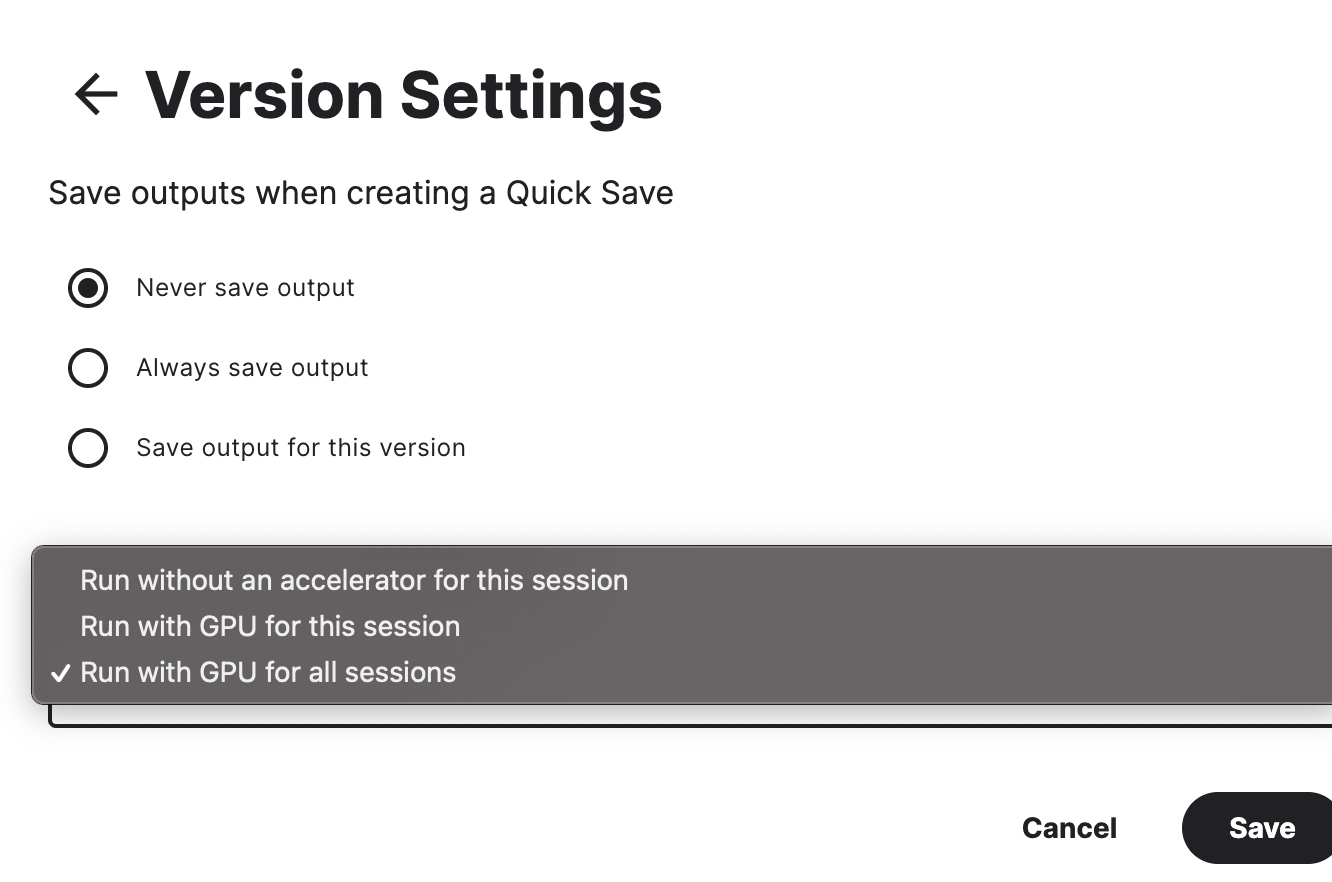
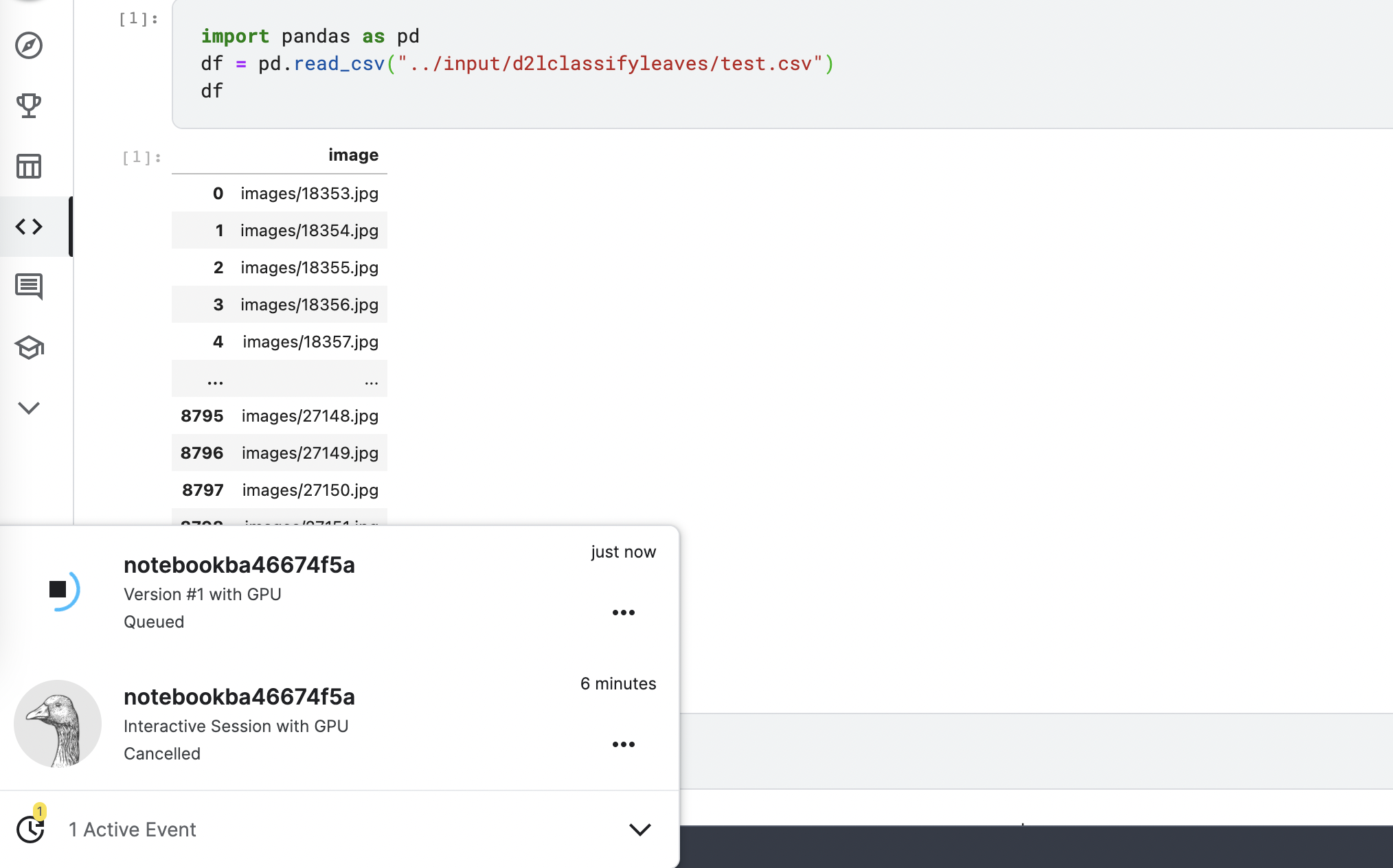
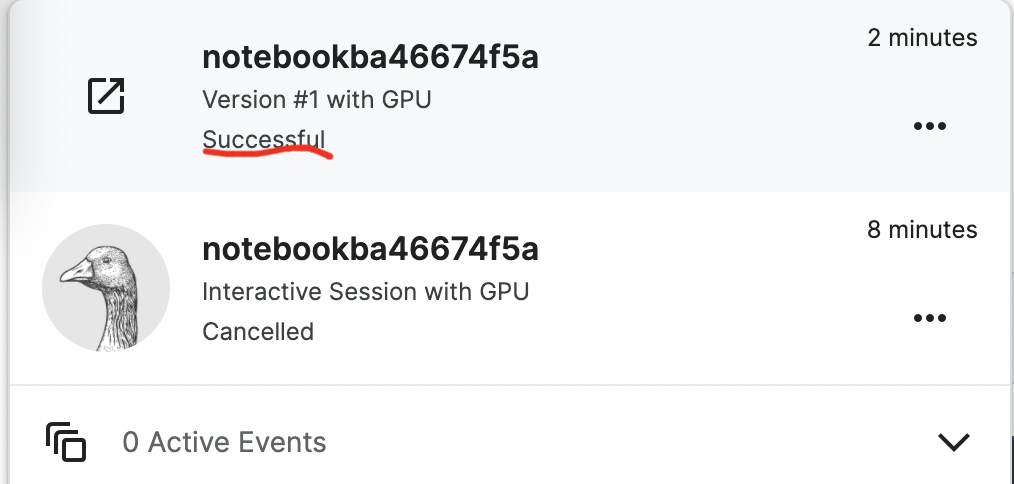
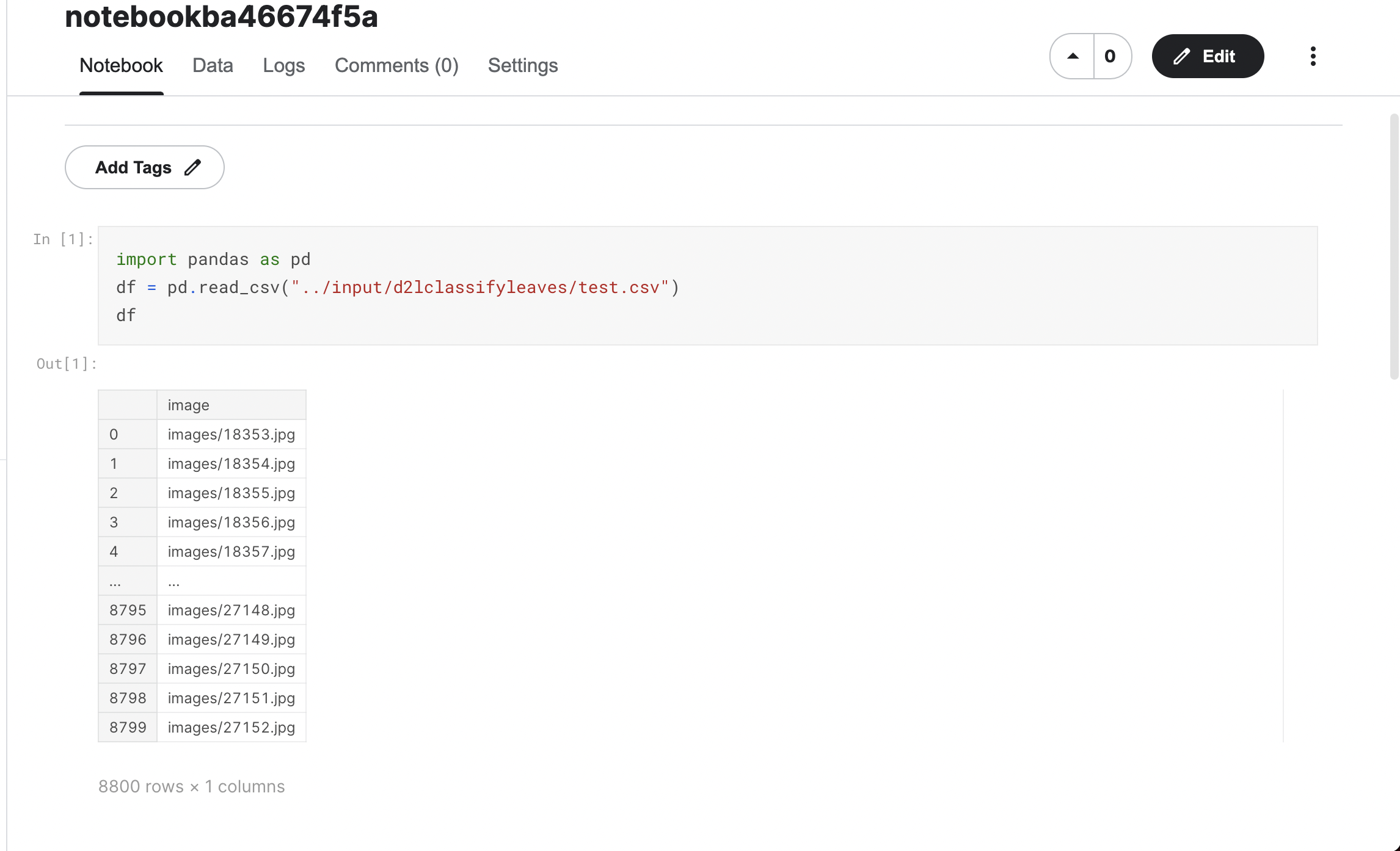

 浙公网安备 33010602011771号
浙公网安备 33010602011771号